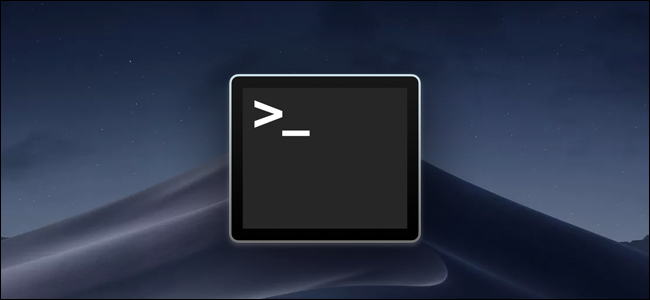Hvis du er som meg, er Programmappen påMac-en din er overfylt med apper, de fleste bruker du sjelden, men fremdeles liker å holde deg rundt. Hvis det er overveldende å bla gjennom alt for å finne det du leter etter, kan du med et enkelt triks sortere disse programmene etter kategorier - for eksempel Produktivitet, Musikk, Utdanning og mer.
Åpne Finder og gå til Programmappen for å komme i gang.

Herfra, trykk Kommando + J på tastaturet for å åpne vinduet Vis alternativer. Alternativt kan du klikke på Vis> Vis visningsalternativer i menylinjen.

Klikk på "Ordne etter" -rullegardinmenyen, og velg "Programkategori."

Akkurat slik blir applikasjonene dine sortert etter kategori! Seksjonene som brukes i Mac App Store er alle representert, men alle applikasjoner blir sortert, ikke bare Mac App Store.

Hvis du bytter til Vis som ikoner (Kommando + 1), tilbyr Finder rader for hver kategori. Det ser bra ut, men kanskje ikke for alle.
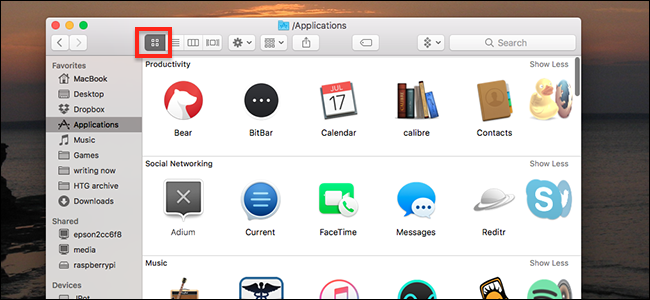
Det er en ulempe med kategorivisningen: mange applikasjoner blir dumpet inn i "Annet", antagelig fordi skaperne ikke har spesifisert en kategori. Dessverre kunne vi ikke finne noen måte å spesifisere en kategori manuelt.
I SLEKT: Hva er OS Xs startplate og hvordan fungerer det?
Likevel er dette et nyttig triks å vite om, og det kan gjøre det lettere å bla gjennom appene dine. Jeg ønsket at Launchpad brukte disse kategoriene - jeg kan til og med vurdere å bruke den da!